Hogyan lehet mozgatni az iTunes könyvtár egy külső merevlemezre

Ha a merevlemez a Mac számítógép tele, akkor mozog a teljes iTunes könyvtár egy külső merevlemezre, és szabadítson fel.

A korszak a digitális zenét a számítógépen gyűjteni egy nagy gyűjtemény a dalok nagyon egyszerű, és ez tárolja a számítógép merevlemezén. Ha az iTunes könyvtár foglal sok helyet, akkor mozgatni a számítógépe merevlemezén egy külső merevlemezre anélkül, hogy elszakadna a gyűjtemény beállításokat.
Mert ez az útmutató, akkor is át az egész iTunes könyvtár egyik számítógépről a másikra, például, ha az átmenet egy új Mac.
Mielőtt elkezdené: Készítsen biztonsági másolatot a Mac
Mielőtt bármilyen jelentős változás a számítógépre, mindig azt javasoljuk, hogy egy biztonsági másolatot. A legjobb, hogy egy biztonsági másolatot a számítógép, a standard program Time Machine, de lehet bármilyen más, hogy több tetszik.
Amire szüksége
Természetesen a számítógép iTunes könyvtárat, amit szeretnénk áthelyezni, valamint a következők:
- Külső merevlemez (ha szükség van az élelmiszer neki)
- USB-kábel segítségével csatlakoztassa a merevlemezt a Mac
- tápkábel a Mac
- Ha mozog egy új számítógépre, a tápkábelt is.
Előállítás 1. lépés: a könyvtár (Library)
Mielőtt elkezdené átadni az összes tartalom az iTunes egy külső merevlemezre, először meg kell, hogy megszilárdítsa a könyvtárából, hogy összegyűjtse az összes fájlt egy mappába. Még ha úgy gondolja, a zenei könyvtár már összegyűjtött, nem fog fájni, és nem fogja elveszíteni a médiafájlokat.
1: Nyissa meg az iTunes a számítógépen.
2: Válassza ki a Fájl bal felső sarokban a számítógép.
3: Válassza ki a legördülő menüből Media Library.
4: A második felbukkanó menüből válassza a Rendezés Könyvtár
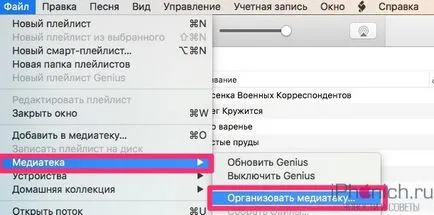
5: Az ablakban ellenőrizze a doboz előtt összegyűjtött fájlok

Ez a folyamat, másolja az összes fájlt egy mappába iTunes és hagyja az eredeti fájlokat a jelenlegi helyen.
2. lépés: Húzza az iTunes könyvtár egy külső merevlemezre
2: Kösd be a külső merevlemezt a számítógéphez USB-kábel segítségével.
3: Kattintson a Finder. hogy nyissa meg a kereső.
4: Válassza ki a meghajtót, amelyre szeretné átvinni a könyvtár
5: Nyissa meg a második ablakban a Finder, és menj a fő felhasználói könyvtárat (a ház)
6: Kattintson a Zene mappában.
7: válassza ki az iTunes mappát, majd húzza azt egy külső merevlemezt.
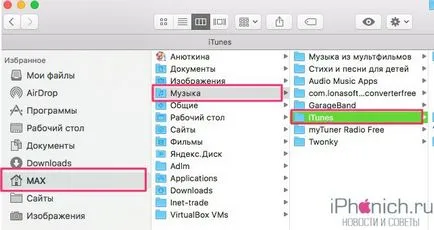
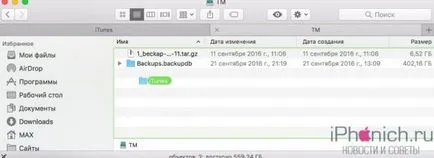
9: Írja be a rendszergazda jelszavát.
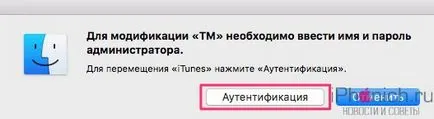
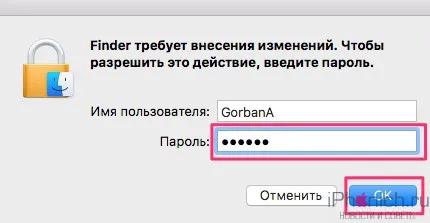
Ez a folyamat eltarthat egy-két órát, attól függően, hogy mennyi adat van a könyvtárában iTunes.
3. lépés: az átirányítás iTunes egy új helyre
Miután feljebb iTunes könyvtár egy külső merevlemezre, akkor be kell állítani az utat az iTunes alkalmazást, átirányítása, hogy egy külső merevlemez tartalmát.
1: Tartsa az Option gombot a billentyűzeten, és indítsa el az iTunes.
2: Kattintson a Kiválasztás Könyvtár. amikor az ablak jelenik meg.
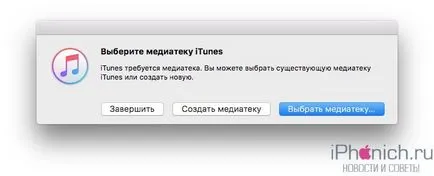
3. Válassza ki a külső merevlemez a Devices a Finder sidebar.
4: Kattintson a Zene mappában. majd az iTunes.
5: Kattintson a Megnyitás gombra.
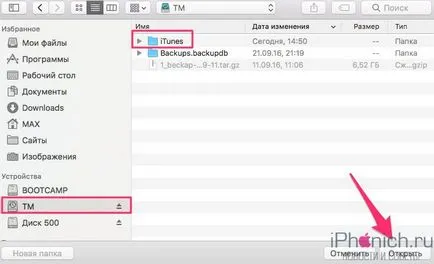
Megjegyzés. Mindaddig, amíg nem törli az iTunes mappát a számítógépes lemezen, akkor kapcsoljuk be az iTunes könyvtár, fut a program, miközben az Opciók gombot.
4. lépés: Ellenőrizze, hogy minden működik
Ha elvégezte az első három lépést rendesen, megnyitása után az iTunes, meg kell nézni ugyanaz, mint korábban. Meg tudja nézni, hogy megbizonyosodjon arról, hogy a migráció által ledolgozott adatok ellenőrzése bármilyen médiafájlt.
2: Válassza ki a dalt, podcast, film, alkalmazás vagy más tartalom.
3: Right-click (esetemben a dal)
4: Válassza az Adatok a legördülő menüből.
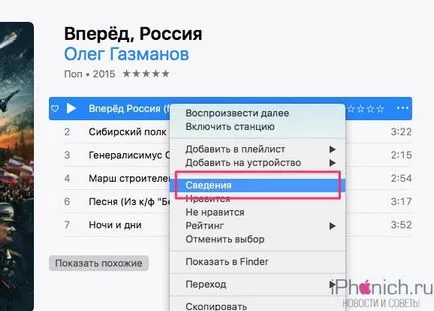
5: Kattintson a Fájl fülre az információs ablakban.
6: Nézd elhelyezés hogy megbizonyosodjon arról, hogy a dal egy külső merevlemez: / kötetek / Külső lemez /. helyett / Users / számítógép disk /.
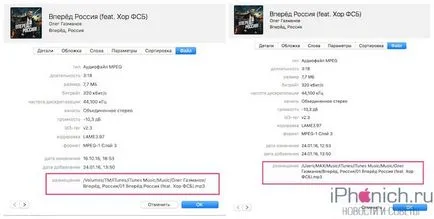
5. lépés: Vegye ki a régi iTunes könyvtár
Miután volt egy másolatot az iTunes könyvtár egy külső merevlemezre, és az iTunes átirányítja egy új helyre, törölheti az iTunes mappát a merevlemezen, így helyet szabadít fel a Mac.
Megjegyzés. Ha át a zenei könyvtár egy új számítógépet, akkor nem kell végrehajtani ezt a lépést, ha nem akarja törölni az iTunes könyvtár a régi számítógépről.
3: Válassza ki a merevlemezt a Mac.
4: Kattintson a Zene mappában.
5: válassza ki az iTunes mappát, majd húzza azt a szemetet.
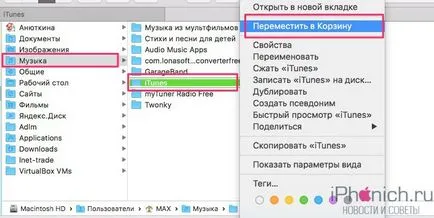
Innentől ellenőrizze, hogy a külső merevlemez csatlakoztatva van a Mac. Ellenkező esetben, az iTunes nem lesz képes megtalálni a fájlokat. Ha ez történik, akkor zárja az iTunes, csatlakoztasson egy külső merevlemezt a számítógéphez, majd nyissa meg az iTunes.
6. lépés [választható]: mozgassa az iTunes könyvtár egy új Mac
Miután elköltözött az iTunes könyvtár egy külső merevlemezre, akkor mozog, hogy egy új Mac.
1: Zárja az iTunes új Mac.
2 Csatlakoztassa a külső merevlemez egy új Mac USB-kábel segítségével.
3: Nyissa ki a külső merevlemez. csakúgy, mint a képernyőn megjelenik egy új Mac.
5: Válassza ki a merevlemezt az új Mac.
6: Nyissa meg a Music mappa.
7: Húzza az iTunes mappát egy külső merevlemezt a Zene mappában az új Mac.
8: Nyissa meg az iTunes, miközben abban az időben az Option billentyűt
9: Kattintson a Kiválasztás Könyvtár. amikor az ablak jelenik meg.
10: Válassza ki a merevlemezt a Mac alatt Devices a Finder sidebar.
11: A Zene mappában. majd az iTunes.
5: Kattintson a Megnyitás gombra.